IMU jednotka s 10DOF: Rozdiel medzi revíziami
Zo stránky SensorWiki
Bez shrnutí editace |
Bez shrnutí editace |
||
| (53 medziľahlých úprav od 2 ďalších používateľov nie je zobrazených) | |||
| Riadok 1: | Riadok 1: | ||
Balogh: chyba opis pouzitych senzorov | |||
{| | {| | ||
|Autori: || '''Martin Supek, Zdenko Pucovski''' | |Autori: || '''Martin Supek, Zdenko Pucovski''' | ||
| Riadok 4: | Riadok 6: | ||
|Študijný odbor: || Aplikovaná mechatronika a elektromobilita || 1. Ing. ('''2019''') | |Študijný odbor: || Aplikovaná mechatronika a elektromobilita || 1. Ing. ('''2019''') | ||
|} | |} | ||
__TOC__ | |||
== Zadanie == | == Zadanie == | ||
Úlohou bolo oboznámiť sa s princípom senzora | Úlohou bolo oboznámiť sa s princípom senzora Adafruit IMU 10DOF. | ||
Pripojiť ho k mikrokontroléru a vyčítať s neho dáta ktoré sa potom pomocou zvoleného súboru obj. zobrazia ako vizualizačná aplikácia. | Pripojiť ho k mikrokontroléru a vyčítať s neho dáta ktoré sa potom pomocou zvoleného súboru obj. zobrazia ako vizualizačná aplikácia. | ||
| Riadok 18: | Riadok 26: | ||
Inerciálna pohybová jednotka (IMU) je elektronické senzorové zariadenie obsahujúce niekoľko senzorov - akcelerometer, gyroskop či magnetometer (kompas). | Inerciálna pohybová jednotka (IMU) je elektronické senzorové zariadenie obsahujúce niekoľko senzorov - akcelerometer, gyroskop či magnetometer (kompas). | ||
Je to dôležitý komponent riadenia lietajúcich strojov, ale stáva sa aj súčasťou autonómnych automobilov či spotrebnej elektroniky. | Je to dôležitý komponent riadenia lietajúcich strojov, ale stáva sa aj súčasťou autonómnych automobilov či spotrebnej elektroniky. | ||
[[Súbor:senzor imu.jpg| | [[Súbor:senzor imu.jpg|center|300px]] | ||
Všetky snímače na Adafruit 10DOF komunikujú cez I2C zbernicu. Vďaka tomu je jednoduché nastavenie s minimálnym počtom káblov. | Všetky snímače na Adafruit 10DOF komunikujú cez I2C zbernicu. Vďaka tomu je jednoduché nastavenie s minimálnym počtom káblov. | ||
Táto doska využíva existujúce Adafruit ovládače pre LSM303DLHC (akcelerometer a magnetometer), L3GD20 (gyroskop) a BMP180 (snímač tlaku / nadmorskej výšky). | Táto doska využíva existujúce Adafruit ovládače pre LSM303DLHC (akcelerometer a magnetometer), L3GD20 (gyroskop) a BMP180 (snímač tlaku / nadmorskej výšky). | ||
| Riadok 30: | Riadok 40: | ||
'''Príručky použitých ovládačov:''' | |||
[https://learn.adafruit.com/lsm303-accelerometer-slash-compass-breakout/overview LSM303DLHC] | |||
[https://learn.adafruit.com/adafruit-triple-axis-gyro-breakout L3GD20] | |||
[https://learn.adafruit.com/bmp085/ BMP180] | |||
'''Arduino UNO''' | |||
Vývojová doska s mikroprocesorom ATmega328P s 32KB Flash pamäte, 1 KB EEPROM, 2KB SRAM pamäte. | |||
Softvér na programovanie používame Arduino IDE. | |||
Popis jednotlivých pinov: | |||
[[Súbor:arduino-uno-r3-development-board.jpg|center|600px]] | |||
'''Literatúra:''' | '''Literatúra:''' | ||
[https://learn.adafruit.com/adafruit-10-dof-imu-breakout-lsm303-l3gd20-bmp180/design-files Datasheet Adafruit 10DOF] | |||
[https://www.terraelectronica.ru/pdf/show?pdf_file=%2Fz%2FDatasheet%2F1%2F10+DOF+IMU+Sensor+User+Manual.pdf IMU 10DOF Manual] | |||
https://learn.adafruit.com/ahrs-for-adafruits-9-dof-10-dof-breakout/visualizing-data?fbclid=IwAR3zc6-GW1_TjWuEX6jwo6jEN9aT7xU3RGTmduINXHhos84VY7UjXYnFOTo | |||
https://en.wikipedia.org/wiki/Attitude_and_heading_reference_system | |||
== Analýza == | == Analýza == | ||
* popis komunikačnej zbernice ( | * popis komunikačnej zbernice: | ||
* | |||
I2C je počítačová zbernica, vyvinutá firmou Philips. Používa sa na pripojenie rôznych periférií, pričom na prenos údajov sa používajú dva vodiče. | |||
Komunikácia prebieha tak, že jedno zariadenia hrá úlohu mastera (ovláda ostatné) a ostatné zariadenia hrajú úlohu slave. | |||
V našom prípade budeme predpokladať, že master je Arduino. Slave bude náš senzor. | |||
Master - Zahajuje komunikáciu a aktívne posiela alebo číta z podriadených zariadení. Master pozná adresu každého zariadenia a keď potrebuje osloviť konkrétne zariadenie, urobí to pomocou tejto adresy. | |||
Slave - Takéto zariadenia čaká na svoje oslovenie a keď ho master osloví, podľa okolnosti si len prečíta, čo za údaje dostalo, alebo odpovie nejakými inými údajmi. | |||
* orientácia použitého objektu | |||
Eulerove uhly (https://adafru.it/ddl) opisujú orientáciu (v stupňoch) okolo jedného referenčného bodu v trojrozmernom priestore. | |||
Pre tri uhly sa používajú rôzne názvy, ale najbežnejšia terminológia s lietadlom je Roll (x), Pitch (y) a Yaw (z). | |||
Normálne majú kladný aj záporný uhol (-180 ° až 180 °) v závislosti od smeru naklonenia lietadla, s 0 ° v každom | |||
smere, ktorý zodpovedá zarovnaniu lietadla s každou osou. | |||
[[Súbor:lietadlo.jpg|center|500px]] | |||
* monitorovanie hodnôt zo snímača | |||
Z nasledujúceho obrázka vidíme, že roll je asi 18 °, výška pitch je asi 78 ° a zatáčanie (yaw) je asi 32 °, | |||
skica sa bude aktualizovať s najnovšími hodnotami pri akejkoľvek rýchlosti, ktorú sme nastavili. | |||
[[Súbor:monitor.jpg|center|400px]] | |||
== Popis riešenia == | == Popis riešenia == | ||
''' | Pripojenie k zariadeniu Arduino sme vyriešili nasledovne, napájanie Vin a GND s napätím 3-5VDC a zapojenie I2C údajov do SCL a SDA konektorov. | ||
[[Súbor:Zapojenie.png]] | |||
'''Zapojenie vývodov použitého snímača''' | |||
[[Súbor:picture1.jpg|center|500px]] | |||
Zapojenie pinov senzora IMU jednotky s 10DOF: | |||
* SCL pin na Arduino analógový pin A5 | |||
* SDA pin na Arduino analógový pin A4 | |||
* VIN pin na napájanie 5V z Arduino UNO | |||
* GND pin na zem GND z Arduino UNO | |||
[[Súbor:stihacka.png|center|700px]] | |||
=== Algoritmus a program === | === Algoritmus a program === | ||
<source lang="c"> | <source lang="c"> | ||
// inicializujeme premenne ziskavane zo senzora | |||
float roll = 0.0F; | |||
float pitch = 0.0F; | |||
float yaw = 0.0F; | |||
float temp = 0.0F; | |||
float alt = 0.0F; | |||
// nacitame .obj 3D model vybraneho objektu - stihacky | |||
OBJModel model; | |||
model = new OBJModel(this); | |||
model.load("stihacka.obj"); | |||
model.scale(20); | |||
// nacitanie a spracovavanie dat zo senzora | |||
void serialEvent(Serial p) | |||
{ | |||
String incoming = p.readString(); //nacitame prichadzajuci string zo senzora | |||
if (printSerial) { | |||
println(incoming); //ak je dostupny text, tak ho vypiseme do konzoly | |||
} | |||
if ((incoming.length() > 8)) //pokial sme nacitali celu ocakavanu dlzku retazca, tak ho spracujeme | |||
{ | |||
String[] list = split(incoming, " "); // rozdelime string po medzerach na slova do zoznamu | |||
if ( (list.length > 0) && (list[0].equals("Orientation:")) ) // ak je prve slovo "Orientation:" | |||
{ | |||
roll = float(list[1]); // ulozime dalsie slova zo stringu do premennych na dalsie nasledne spracovanie | |||
pitch = float(list[2]); | |||
yaw = float(list[3]); | |||
buffer = incoming; | |||
} | |||
if ( (list.length > 0) && (list[0].equals("Alt:")) ) | |||
{ | |||
alt = float(list[1]); | |||
buffer = incoming; | |||
} | |||
// ... podobne nacitame teplotu temp | |||
} | } | ||
// posunieme objekt dalej od pociatocneho bodu 0,0 | |||
translate(200, 300, 0); | |||
// Pripravime pootoceny objekt podla nacitanych hodnot rotacie osi X/Y/Z(hodnoty su v radianoch, 0..Pi*2) | |||
rotateX(radians(roll)); | |||
rotateZ(radians(pitch)); | |||
rotateY(radians(yaw)); | |||
... | |||
model.draw(); //vykreslime aktulizovanu poziciu modelu | |||
</source> | </source> | ||
Nezabudnite však nahrať aj kompletné zdrojové kódy vášho programu! | Nezabudnite však nahrať aj kompletné zdrojové kódy vášho programu! | ||
Zdrojový kód: | Zdrojový kód: | ||
[[Médiá: | Processing 2: [[Médiá:dof_rotate.pde|dof_rotate.pde]] a [[Médiá:dof-serialconfig.txt|dof-serialconfig.txt]] | ||
Arduino: [[Médiá:dofahrs.ino|dofahrs.ino]] | |||
Testovací kód pre 10DOF senzor (Arduino): [[Médiá:10dof-test.ino|10dof-test.ino]] | |||
3D model stíhačky vo formáte OBJ: [[Médiá:Dof-stihacka.obj|dof-stihacka.obj]] | |||
=== Overenie === | === Overenie === | ||
Pre spustenie programu pre IMU jednotku s 10 DOF potrebujeme nasledujúci softvér a doplnky: | |||
* Processing 2.2.1 - hlavné vývojové prostredie, je potrebné použiť verziu 2.x, kvôli kompatibilite [https://processing.org/ web Processing] | |||
* Saito's OBJ Loader - doplnok na načítanie .obj 3D modelu objektu, [https://code.google.com/p/saitoobjloader/#Download inštalácia] | |||
* G4P GUI library - doplnok na vizualizáciu v Processing, [http://sourceforge.net/projects/g4p/files/?source=navbar inštalácia] | |||
* Adafruit_AHRS knižnicu - obsahuje Adafruit_10DOF hlavičkové súbory, funkcie a príklady pre 10DOF senzor | |||
* 3D model objektu vo formáte .obj bez textúry, ktorý chceme vizualizovať | |||
Aktuálna revízia z 08:56, 20. jún 2019
Balogh: chyba opis pouzitych senzorov
| Autori: | Martin Supek, Zdenko Pucovski | |
| Študijný odbor: | Aplikovaná mechatronika a elektromobilita | 1. Ing. (2019) |
Zadanie
Úlohou bolo oboznámiť sa s princípom senzora Adafruit IMU 10DOF.
Pripojiť ho k mikrokontroléru a vyčítať s neho dáta ktoré sa potom pomocou zvoleného súboru obj. zobrazia ako vizualizačná aplikácia.
Použité zariadenia
Senzor Adafruit IMU 10DOF
Inerciálna pohybová jednotka (IMU) je elektronické senzorové zariadenie obsahujúce niekoľko senzorov - akcelerometer, gyroskop či magnetometer (kompas).
Je to dôležitý komponent riadenia lietajúcich strojov, ale stáva sa aj súčasťou autonómnych automobilov či spotrebnej elektroniky.

Všetky snímače na Adafruit 10DOF komunikujú cez I2C zbernicu. Vďaka tomu je jednoduché nastavenie s minimálnym počtom káblov.
Táto doska využíva existujúce Adafruit ovládače pre LSM303DLHC (akcelerometer a magnetometer), L3GD20 (gyroskop) a BMP180 (snímač tlaku / nadmorskej výšky).
Príručky použitých ovládačov:
LSM303DLHC
L3GD20
BMP180
Arduino UNO
Vývojová doska s mikroprocesorom ATmega328P s 32KB Flash pamäte, 1 KB EEPROM, 2KB SRAM pamäte.
Softvér na programovanie používame Arduino IDE.
Popis jednotlivých pinov:

Literatúra:
https://en.wikipedia.org/wiki/Attitude_and_heading_reference_system
Analýza
- popis komunikačnej zbernice:
I2C je počítačová zbernica, vyvinutá firmou Philips. Používa sa na pripojenie rôznych periférií, pričom na prenos údajov sa používajú dva vodiče.
Komunikácia prebieha tak, že jedno zariadenia hrá úlohu mastera (ovláda ostatné) a ostatné zariadenia hrajú úlohu slave.
V našom prípade budeme predpokladať, že master je Arduino. Slave bude náš senzor.
Master - Zahajuje komunikáciu a aktívne posiela alebo číta z podriadených zariadení. Master pozná adresu každého zariadenia a keď potrebuje osloviť konkrétne zariadenie, urobí to pomocou tejto adresy.
Slave - Takéto zariadenia čaká na svoje oslovenie a keď ho master osloví, podľa okolnosti si len prečíta, čo za údaje dostalo, alebo odpovie nejakými inými údajmi.
- orientácia použitého objektu
Eulerove uhly (https://adafru.it/ddl) opisujú orientáciu (v stupňoch) okolo jedného referenčného bodu v trojrozmernom priestore.
Pre tri uhly sa používajú rôzne názvy, ale najbežnejšia terminológia s lietadlom je Roll (x), Pitch (y) a Yaw (z).
Normálne majú kladný aj záporný uhol (-180 ° až 180 °) v závislosti od smeru naklonenia lietadla, s 0 ° v každom
smere, ktorý zodpovedá zarovnaniu lietadla s každou osou.
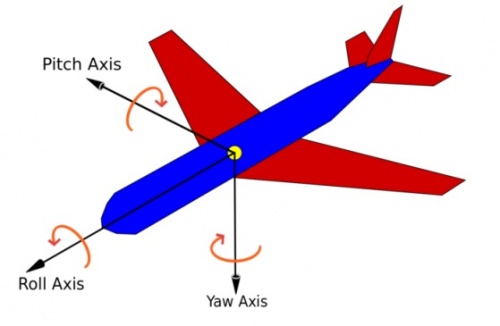
- monitorovanie hodnôt zo snímača
Z nasledujúceho obrázka vidíme, že roll je asi 18 °, výška pitch je asi 78 ° a zatáčanie (yaw) je asi 32 °, skica sa bude aktualizovať s najnovšími hodnotami pri akejkoľvek rýchlosti, ktorú sme nastavili.
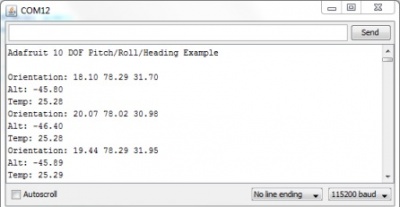
Popis riešenia
Pripojenie k zariadeniu Arduino sme vyriešili nasledovne, napájanie Vin a GND s napätím 3-5VDC a zapojenie I2C údajov do SCL a SDA konektorov.
Zapojenie vývodov použitého snímača

Zapojenie pinov senzora IMU jednotky s 10DOF:
- SCL pin na Arduino analógový pin A5
- SDA pin na Arduino analógový pin A4
- VIN pin na napájanie 5V z Arduino UNO
- GND pin na zem GND z Arduino UNO
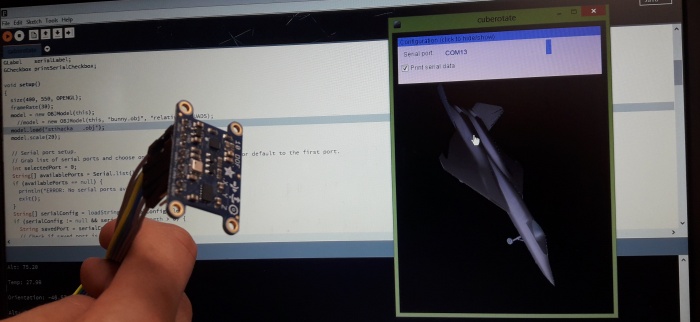
Algoritmus a program
// inicializujeme premenne ziskavane zo senzora
float roll = 0.0F;
float pitch = 0.0F;
float yaw = 0.0F;
float temp = 0.0F;
float alt = 0.0F;
// nacitame .obj 3D model vybraneho objektu - stihacky
OBJModel model;
model = new OBJModel(this);
model.load("stihacka.obj");
model.scale(20);
// nacitanie a spracovavanie dat zo senzora
void serialEvent(Serial p)
{
String incoming = p.readString(); //nacitame prichadzajuci string zo senzora
if (printSerial) {
println(incoming); //ak je dostupny text, tak ho vypiseme do konzoly
}
if ((incoming.length() > 8)) //pokial sme nacitali celu ocakavanu dlzku retazca, tak ho spracujeme
{
String[] list = split(incoming, " "); // rozdelime string po medzerach na slova do zoznamu
if ( (list.length > 0) && (list[0].equals("Orientation:")) ) // ak je prve slovo "Orientation:"
{
roll = float(list[1]); // ulozime dalsie slova zo stringu do premennych na dalsie nasledne spracovanie
pitch = float(list[2]);
yaw = float(list[3]);
buffer = incoming;
}
if ( (list.length > 0) && (list[0].equals("Alt:")) )
{
alt = float(list[1]);
buffer = incoming;
}
// ... podobne nacitame teplotu temp
}
// posunieme objekt dalej od pociatocneho bodu 0,0
translate(200, 300, 0);
// Pripravime pootoceny objekt podla nacitanych hodnot rotacie osi X/Y/Z(hodnoty su v radianoch, 0..Pi*2)
rotateX(radians(roll));
rotateZ(radians(pitch));
rotateY(radians(yaw));
...
model.draw(); //vykreslime aktulizovanu poziciu modelu
Nezabudnite však nahrať aj kompletné zdrojové kódy vášho programu!
Zdrojový kód:
Processing 2: dof_rotate.pde a dof-serialconfig.txt
Arduino: dofahrs.ino
Testovací kód pre 10DOF senzor (Arduino): 10dof-test.ino
3D model stíhačky vo formáte OBJ: dof-stihacka.obj
Overenie
Pre spustenie programu pre IMU jednotku s 10 DOF potrebujeme nasledujúci softvér a doplnky:
- Processing 2.2.1 - hlavné vývojové prostredie, je potrebné použiť verziu 2.x, kvôli kompatibilite web Processing
- Saito's OBJ Loader - doplnok na načítanie .obj 3D modelu objektu, inštalácia
- G4P GUI library - doplnok na vizualizáciu v Processing, inštalácia
- Adafruit_AHRS knižnicu - obsahuje Adafruit_10DOF hlavičkové súbory, funkcie a príklady pre 10DOF senzor
- 3D model objektu vo formáte .obj bez textúry, ktorý chceme vizualizovať